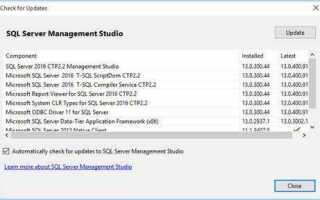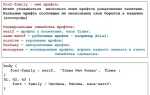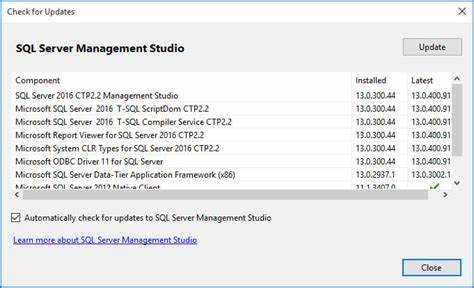
Обновление SQL Server Management Studio (SSMS) – это не просто установка новой версии поверх старой. Неправильная последовательность действий может привести к конфликтам версий, ошибкам подключения и потере настроек. Особенно это касается систем, где используется аутентификация Active Directory или настроены плагины сторонних разработчиков.
Перед началом обновления необходимо убедиться, что текущая версия SSMS совместима с установленной версией SQL Server. SSMS 19.x работает корректно с SQL Server 2012 и новее, но для старых инсталляций (2008 R2 и ниже) потребуется параллельная установка более ранней версии SSMS, например 17.9.1.
Резервное копирование настроек – обязательный шаг. Файл ssms.pkgundef часто модифицируется вручную, особенно при использовании нестандартных шрифтов или расширений. Также следует экспортировать сохранённые соединения из окна Registered Servers.
Перед установкой новой версии следует удалить старую через «Программы и компоненты». Это устраняет конфликты при обновлении компонентов, связанных с Visual Studio Shell. После удаления – перезагрузка. Только после этого можно запускать установщик новой версии.
Скачивать SSMS рекомендуется только с официального сайта Microsoft. Установщик часто обновляется: даже если файл имеет то же название, его содержимое может отличаться. Проверка контрольной суммы (SHA256) исключит риск установки повреждённого или поддельного файла.
После установки – проверка через Help → About, где отображается точная сборка SSMS. Актуальная версия на апрель 2025 года – 19.3. Если указанная версия ниже, стоит проверить настройки автоматического обновления в реестре Windows: иногда политика безопасности домена запрещает фоновую проверку обновлений.
Проверка текущей версии SQL Management Studio
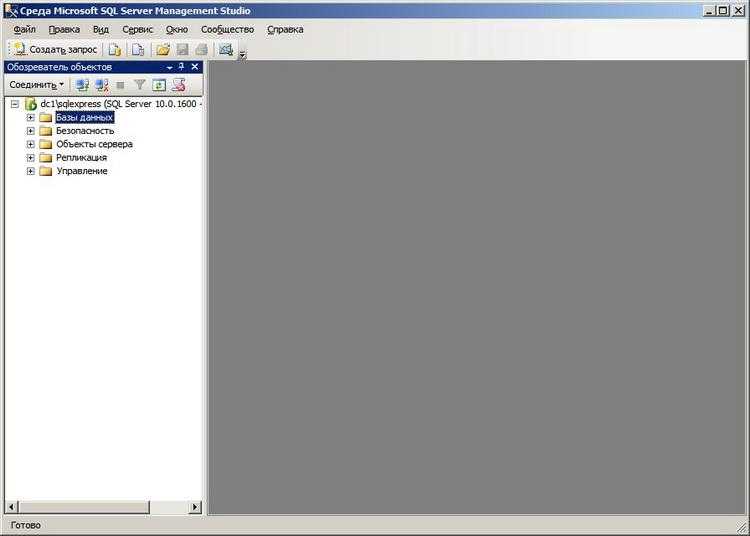
Откройте SQL Server Management Studio. В верхнем меню выберите пункт «Справка», затем – «О программе». Появится окно с номером версии. Он начинается с SSMS и включает номер сборки, например: 15.0.18358.0.
Сравните эту информацию с последней доступной версией на официальной странице Microsoft: https://learn.microsoft.com/sql/ssms/download-sql-server-management-studio-ssms. Если текущая версия ниже, рекомендуется обновление.
Альтернативный способ – через «Программы и компоненты» в панели управления Windows. Найдите установленный SSMS, щёлкните по нему правой кнопкой и выберите «Сведения». Здесь также будет отображаться номер версии, но он может быть менее точным, чем в самом приложении.
Ещё один способ – использовать PowerShell. Введите команду:
Get-ItemProperty 'HKLM:\SOFTWARE\Microsoft\Microsoft SQL Server Management Studio\*' | Select-Object -ExpandProperty Version
Если на компьютере установлено несколько версий, каждая будет отображена отдельно. Это позволяет определить, какая из них используется по умолчанию и какие можно удалить.
Подготовка системы перед обновлением
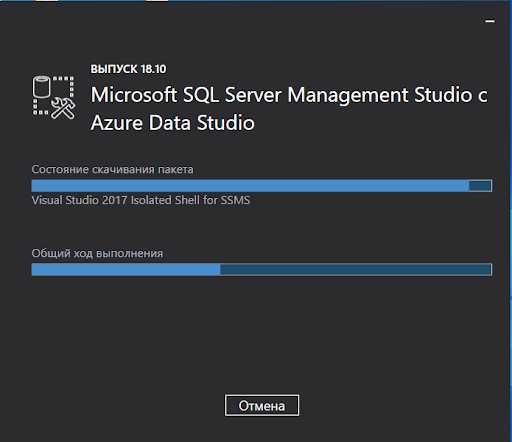
Перед установкой новой версии SQL Server Management Studio (SSMS) важно исключить возможные сбои, связанные с конфигурацией и зависимостями. Следующие действия помогут избежать ошибок во время обновления.
- Удалите старые установочные файлы предыдущих версий SSMS, если они остались в каталоге загрузок или временных папках.
- Проверьте наличие актуальных обновлений Windows. Невыполненные обновления могут вызвать конфликты при установке компонентов.
- Отключите антивирусное ПО и защиту в режиме реального времени. Некоторые средства безопасности блокируют установку .NET-компонентов, необходимых для SSMS.
- Очистите кэш Windows Installer с помощью утилиты
MSIZapили встроенных средств очистки системы. - Создайте точку восстановления системы через Панель управления → Восстановление → Настройка восстановления системы. Это позволит откатить изменения в случае сбоя.
- Закройте все экземпляры Visual Studio, SSMS и других приложений, использующих SQL Server Native Client.
- Убедитесь, что на диске C: достаточно свободного места (не менее 5 ГБ). Установка может быть прервана при нехватке пространства.
- Проверьте логи предыдущих установок SSMS в
%ProgramFiles%\Microsoft SQL Server\150\Setup Bootstrap\Log, чтобы исключить незавершённые или повреждённые установки.
Если используется прокси-сервер или корпоративный VPN, временно отключите их, так как они могут мешать загрузке компонентов во время обновления.
Выбор источника обновления: официальный сайт или автономный установщик
Обновление SQL Server Management Studio (SSMS) возможно двумя способами: через официальный сайт Microsoft или с помощью автономного установщика. Каждый из вариантов имеет свои особенности.
При использовании официального сайта https://learn.microsoft.com/sql/ssms/download-sql-server-management-studio-ssms загружается последняя версия установщика с учётом всех актуальных исправлений. Этот способ подходит для систем с постоянным доступом к интернету. Перед загрузкой желательно проверить номер текущей версии SSMS: откройте программу, выберите «Справка» – «О программе». Последняя версия отображается в верхней части окна. Сравните её с номером версии на сайте Microsoft. Если она новее – загрузите инсталлятор и запустите его от имени администратора.
Автономный установщик пригодится в средах с ограничённым или отсутствующим интернетом. Его можно скачать на другом компьютере, предварительно выбрав нужный файл на той же странице загрузки. Название файла обычно включает номер версии, например SSMS-Setup-19.2.56.1.exe. Перед установкой отключите антивирус, чтобы исключить блокировку компонентов. Также стоит заранее завершить все процессы, связанные с SSMS, через диспетчер задач.
Автономный установщик позволяет сохранить файл на случай повторной установки или развертывания на нескольких машинах. Это упрощает администрирование, особенно в корпоративной инфраструктуре.
Для актуального обновления в обоих случаях рекомендуется удалить старую версию через «Программы и компоненты». Это исключает конфликты, особенно если предыдущая сборка сильно отличается по номеру. После удаления обязательно перезагрузите систему.
Удаление старой версии без потери настроек
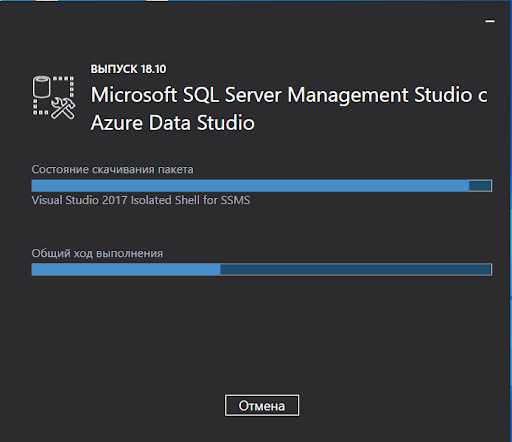
Перед удалением старой версии SQL Server Management Studio (SSMS) необходимо сохранить пользовательские параметры, чтобы после установки новой версии не настраивать всё заново.
- Закройте SSMS, если он запущен.
- Откройте проводник и перейдите в каталог настроек:
%AppData%\Microsoft\SQL Server Management Studio. - Скопируйте папку с номером текущей версии (например,
19.0или18.0) в надёжное место. В ней хранятся настройки среды, включая подключённые серверы и пользовательские шаблоны.
После сохранения настроек можно переходить к удалению:
- Откройте «Приложения и компоненты» (или «Программы и компоненты»).
- Найдите в списке Microsoft SQL Server Management Studio.
- Нажмите «Удалить» и следуйте инструкциям мастера.
По завершении установки новой версии выполните восстановление:
- После первой загрузки новой версии SSMS закройте программу.
- Перейдите в
%AppData%\Microsoft\SQL Server Management Studioи замените новую папку на сохранённую ранее. - Запустите SSMS – параметры должны восстановиться автоматически.
Если сохранённая папка не подходит по версии, можно перенести только файл SqlStudio.bin или вручную перенастроить среду, сверяясь с резервной копией.
Особенности установки новой версии поверх старой
SQL Server Management Studio (SSMS) допускает установку новой версии поверх предыдущей без предварительного удаления. Однако перед обновлением рекомендуется закрыть все запущенные экземпляры SSMS и остановить фоновые процессы, связанные с SQL Server, чтобы избежать конфликтов при замене библиотек.
Обновление не затрагивает подключённые серверы, настройки подключения, сохранённые скрипты и пользовательские шаблоны – они сохраняются автоматически. Но если использовались сторонние расширения, они могут быть удалены или стать несовместимыми. Перед установкой новой версии желательно зафиксировать список установленных расширений и проверить их совместимость с версией, которая будет установлена.
Инсталлятор SSMS не предлагает настройки, связанные с путём установки – новая версия автоматически устанавливается в папку C:\Program Files (x86)\Microsoft SQL Server Management Studio 19 или аналогичную, в зависимости от версии. Старые файлы не удаляются вручную, но перезаписываются при совпадении.
Если система работает на Windows Server с активными политиками безопасности, могут потребоваться дополнительные разрешения. Установка должна выполняться с правами администратора. Также необходимо убедиться, что установлены актуальные версии компонентов .NET Framework и Visual C++ Redistributable – их отсутствие приводит к ошибкам при запуске обновлённой версии SSMS.
После обновления рекомендуется вручную запустить SSMS и проверить доступность всех подключений. Если появляются ошибки, связанные с инициализацией среды или загрузкой компонентов, стоит очистить временные данные SSMS, расположенные по пути %AppData%\Microsoft\SQL Server Management Studio.
Настройка совместимости с существующими серверами SQL
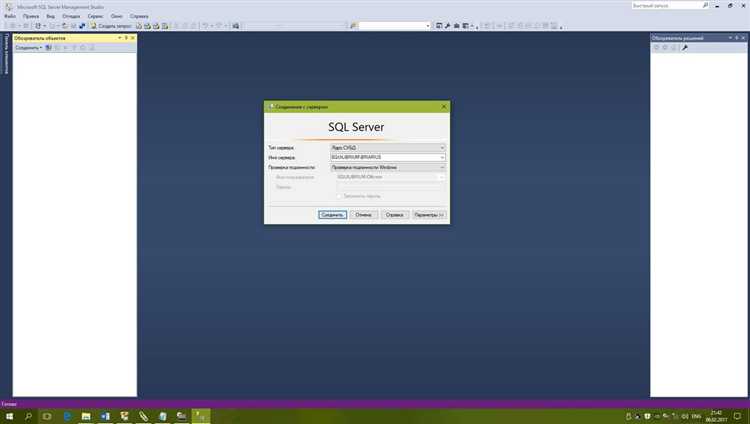
При обновлении SQL Server Management Studio (SSMS) важно настроить совместимость с предыдущими версиями серверов SQL. Это помогает избежать потенциальных проблем с производительностью или функциональностью, особенно если на сервере работают базы данных старых версий.
Для настройки совместимости откройте SSMS и выполните следующие шаги:
1. Установка уровня совместимости базы данных
После установки новой версии SSMS важно проверить уровень совместимости для каждой базы данных. Уровень совместимости определяет, какие особенности SQL Server доступны в базе данных. Для установки уровня совместимости выполните запрос:
ALTER DATABASE [имя_базы] SET COMPATIBILITY_LEVEL = [номер_версии];
Например, для SQL Server 2014 используйте значение 110, для SQL Server 2012 – 110, а для SQL Server 2008 – 100. Убедитесь, что уровень совместимости соответствует версии вашего сервера SQL.
2. Обновление статистики базы данных
После установки новой версии SSMS рекомендуется обновить статистику для всех баз данных. Это повысит производительность запросов, так как SQL Server будет использовать актуальную информацию о данных при составлении планов выполнения запросов. Для обновления статистики используйте следующий запрос:
EXEC sp_updatestats;
3. Проверка совместимости с функциями
Некоторые функции могут быть удалены или изменены в более новых версиях SQL Server. Прежде чем обновлять SSMS, проверьте использование устаревших функций, таких как SQL CLR, Database Mail или Legacy Features. Обратите внимание на изменения в документации, чтобы избежать использования устаревших элементов, которые могут не поддерживаться в новых версиях.
4. Конфигурация совместимости с репликацией
Если ваш сервер использует репликацию, убедитесь, что SSMS и сервер SQL поддерживают необходимые версии для работы с репликами. Проверьте версию репликации и совместимость с целевой версией сервера. Для настройки репликации используйте средства SSMS, чтобы правильно настроить типы репликации и параметры публикации.
5. Тестирование обновлений на тестовом сервере
Прежде чем проводить обновление на рабочем сервере, выполните тестирование всех изменений на тестовом сервере. Это позволит выявить потенциальные проблемы совместимости и минимизировать риски на основном сервере.
Решение распространённых ошибок при установке
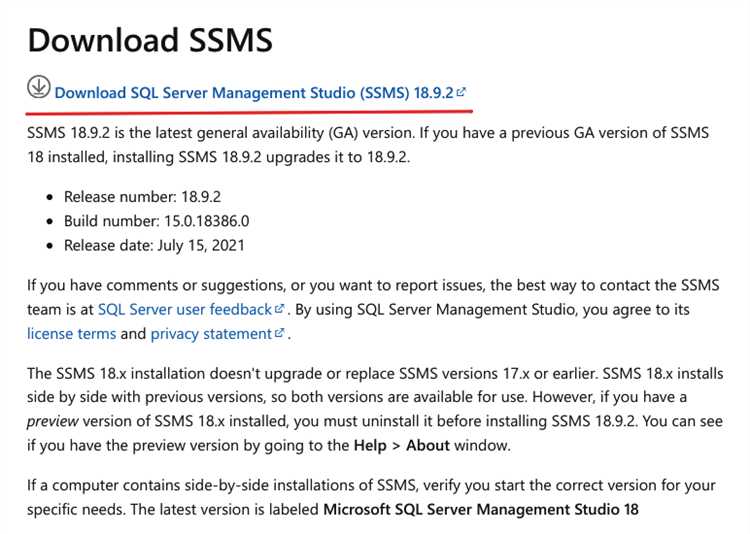
При установке SQL Management Studio пользователи могут столкнуться с несколькими типичными ошибками. Рассмотрим способы их устранения.
Ошибка: «Не удаётся подключиться к серверу SQL»
Причиной может быть неправильная настройка брандмауэра. Убедитесь, что порты, используемые SQL Server, открыты. В большинстве случаев это порт 1433. Также проверьте, что сервер SQL работает и доступен для подключения через сетевые интерфейсы.
Ошибка: «Не удаётся найти подходящую версию SQL Server»
Эта ошибка возникает, если у вас установлена версия SQL Server, несовместимая с версией Management Studio. Проверьте требования к версии SQL Server, указанные в документации Microsoft. Для установки SSMS требуется как минимум SQL Server 2008 R2.
Ошибка: «Недостаточно прав для установки»
Для корректной установки программы необходимы права администратора. Запустите установочный файл с правами администратора. Если вы работаете в корпоративной сети, убедитесь, что ваши учетные данные имеют соответствующие права для установки программного обеспечения.
Ошибка: «Не удаётся установить компоненты Visual C++»
Для работы SQL Management Studio требуется наличие определённых версий библиотек Visual C++. В большинстве случаев они должны быть установлены автоматически, однако в некоторых случаях вам потребуется вручную установить соответствующую версию из [официального сайта Microsoft](https://support.microsoft.com/en-us/help/2977003/the-latest-supported-visual-c-downloads).
Ошибка: «Не удалось завершить установку из-за повреждённых файлов»
Если установочный файл повреждён, скачайте его снова с официального источника Microsoft. Убедитесь, что скачивание прошло без ошибок и файл не был изменён или повреждён.
Ошибка: «Конфликт с предыдущей версией SQL Management Studio»
При установке новой версии SSMS старую нужно либо удалить, либо обновить. Перед установкой новой версии рекомендуется полностью удалить старую, очистив все файлы и настройки, чтобы избежать конфликтов. Это можно сделать через панель управления или с помощью инструментов командной строки.
Ошибка: «Прерывание установки на этапе обновления компонентов»
Эта ошибка может быть вызвана антивирусным программным обеспечением, которое блокирует установку. Временно отключите антивирус и повторите установку. Также проверьте, что на диске достаточно свободного места для загрузки всех компонентов.
Следуя этим рекомендациям, вы сможете устранить основные проблемы при установке SQL Management Studio. Важно всегда использовать проверенные источники для скачивания установочных файлов и внимательно следить за сообщениями об ошибках в процессе установки.
Проверка работоспособности после обновления

После завершения обновления SQL Server Management Studio (SSMS) важно выполнить серию тестов для подтверждения корректной работы программы. Это поможет минимизировать риски и убедиться, что все функциональные возможности доступны и работают без ошибок.
1. Проверка подключения к серверу
Начните с проверки подключения к серверу. Попробуйте подключиться к локальному или удалённому серверу SQL. Для этого откройте SSMS, выберите соответствующий сервер и введите учётные данные. Если соединение не удаётся, проверьте настройки сети, файрвола и наличие ошибок в журнале событий.
2. Проверка выполнения запросов
Запустите несколько запросов на выполнение. Начните с простых SELECT-запросов, чтобы убедиться в работоспособности интерфейса и отклика сервера. Если запросы выполняются медленно или возвращают ошибку, проверьте логи на наличие подробных сведений.
3. Проверка расширений и плагинов
После обновления могут возникать проблемы с несовместимостью установленных расширений или плагинов. Откройте меню расширений и убедитесь, что все используемые дополнения активированы и работают корректно. Если они не совместимы с новой версией SSMS, потребуется обновить или удалить их.
4. Проверка рабочих панелей
Проверьте рабочие панели и интерфейсы. Убедитесь, что они отображаются корректно, а все необходимые инструменты доступны. Например, панели «Object Explorer», «Query Window» и «Results» должны функционировать без ошибок и задержек.
5. Тестирование производительности
Запустите нагрузочные тесты, чтобы убедиться, что производительность SSMS не ухудшилась после обновления. Используйте сложные запросы или процедуры для проверки быстродействия. Важно убедиться, что новые функции не приводят к значительным задержкам в работе программы.
6. Проверка совместимости с базами данных
После обновления SSMS проверьте корректность работы с существующими базами данных. Выполните различные операции с данными, такие как обновление, удаление и добавление записей, а также изменение структуры таблиц. Убедитесь, что все действия выполняются без ошибок.
7. Проверка журналов ошибок
После обновления стоит внимательно изучить журналы ошибок, как SSMS, так и SQL Server. Обратите внимание на сообщения, связанные с обновлением, а также на любые предупреждения или ошибки, которые могут указывать на проблемы с совместимостью или конфигурацией.
Вопрос-ответ:
Как правильно обновить SQL Management Studio без ошибок?
Для обновления SQL Management Studio без ошибок важно следовать нескольким ключевым шагам. Во-первых, перед началом обновления стоит проверить версию программы и убедиться, что обновление доступно для вашей текущей версии. Далее, рекомендуется создать точку восстановления системы, чтобы в случае проблем можно было вернуться к предыдущей версии. Обновление нужно запускать с правами администратора, чтобы избежать проблем с доступом к системным файлам. Также важно отключить все сторонние программы, которые могут вмешиваться в процесс обновления, чтобы минимизировать возможные сбои.
Почему при обновлении SQL Management Studio возникает ошибка «Не удалось найти установочный пакет»?
Ошибка «Не удалось найти установочный пакет» может возникать по разным причинам. Часто это связано с повреждением скачанного установочного файла или его неправильным расположением. Чтобы избежать этой ошибки, попробуйте скачать установочный файл заново с официального сайта Microsoft, убедившись, что файл полностью загружен. Также рекомендуется проверить наличие достаточного пространства на диске для установки и отсутствие других установленных версий SQL Management Studio, которые могут конфликтовать с новой.
Что делать, если после обновления SQL Management Studio не запускается?
Если SQL Management Studio не запускается после обновления, можно попробовать несколько решений. Во-первых, попробуйте перезагрузить компьютер, так как иногда это помогает восстановить нормальную работу программы. Если перезагрузка не помогает, попробуйте переустановить SQL Management Studio, сначала удалив текущую версию через панель управления. Также стоит проверить, не возникли ли проблемы с совместимостью версий, и убедиться, что ваша версия Windows поддерживает новую версию SQL Management Studio.
Можно ли обновить SQL Management Studio через встроенный инструмент обновлений?
Да, SQL Management Studio можно обновить через встроенный инструмент обновлений. Для этого откройте программу, перейдите в меню «Справка» и выберите пункт «Проверить обновления». Если обновление доступно, программа предложит скачать и установить его. Этот метод удобен, так как сам инструмент проверяет совместимость и минимизирует риск ошибок, связанных с неправильной установкой.
Как избежать потери данных при обновлении SQL Management Studio?
Чтобы избежать потери данных при обновлении SQL Management Studio, перед началом процесса рекомендуется создать резервную копию всех важных баз данных и настроек. Для этого можно использовать встроенные средства SQL Server, такие как создание резервных копий через SQL Server Management Studio или использование скриптов для экспорта данных. Также не забудьте проверить наличие последних обновлений для SQL Server, так как они могут повлиять на работу программы после обновления.
Как обновить SQL Management Studio без ошибок?
Для обновления SQL Server Management Studio (SSMS) без ошибок, сначала нужно убедиться, что у вас установлена последняя версия программы. Это можно сделать через официальную страницу Microsoft или использовать встроенную функцию обновлений в самой программе. Рекомендуется перед обновлением создать резервные копии всех важных данных и настроек. Также важно закрыть все запущенные сессии SQL и другие приложения, которые могут использовать SSMS. В случае если при обновлении возникли ошибки, проверьте логи установщика и убедитесь, что ваша версия Windows соответствует минимальным требованиям для обновления.
Что делать, если обновление SQL Management Studio не удается?
Если обновление SQL Server Management Studio не удается, первым шагом будет проверка наличия свободного места на диске и совместимости вашей операционной системы с новой версией SSMS. Также можно попробовать выполнить обновление в безопасном режиме или с правами администратора. Если ошибка связана с недавними изменениями в системе, рекомендуется использовать точку восстановления Windows, чтобы откатить изменения перед попыткой обновления. В случае продолжения проблемы, проверьте наличие обновлений для самой Windows или скачайте установочный файл для SSMS с официального сайта и выполните ручную установку.